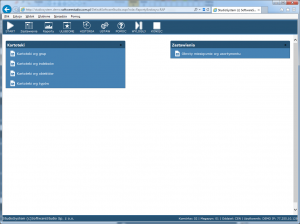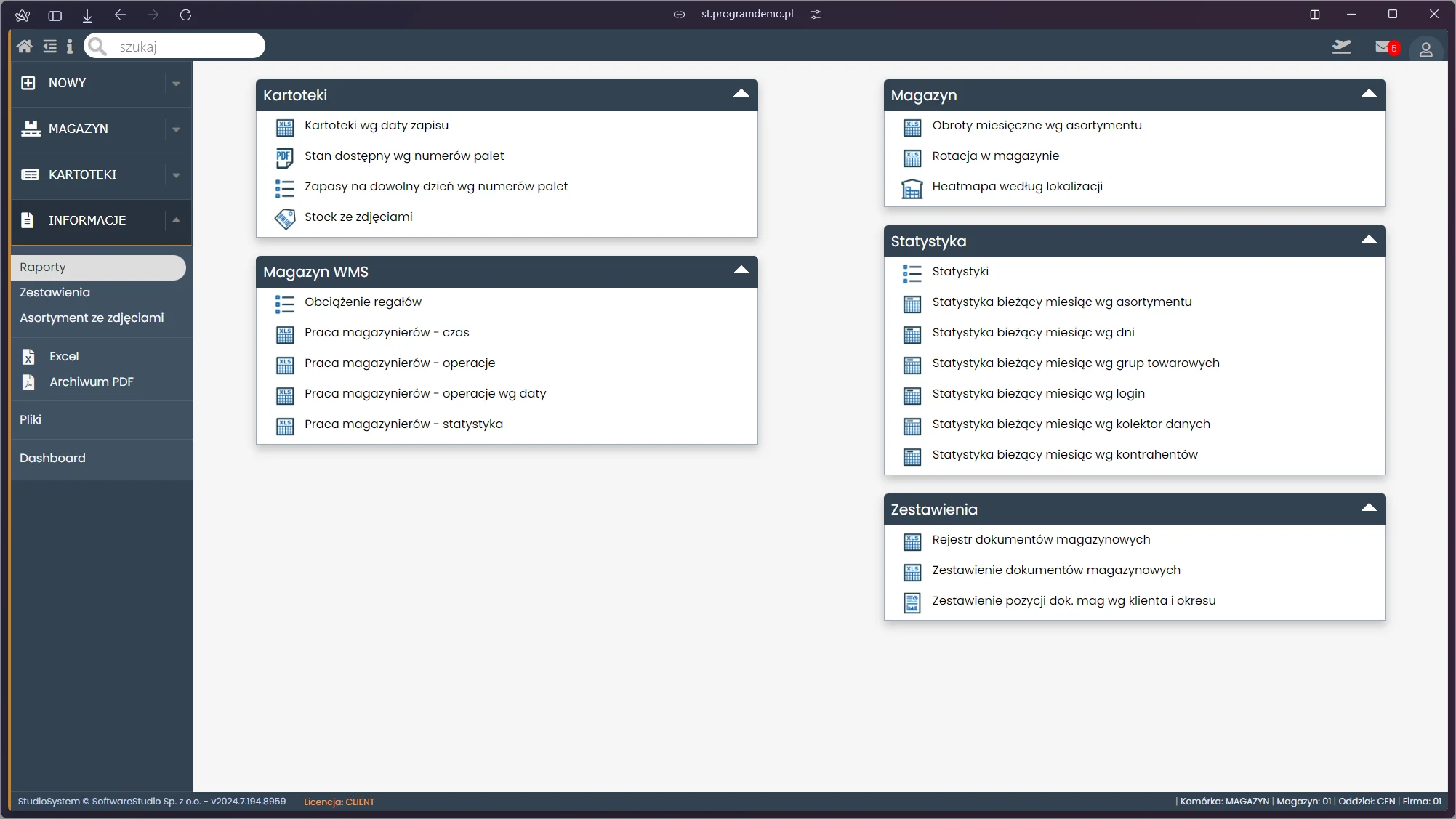Raporty pracy magazynu są nieocenionym narzędziem do zarządzania operacjami magazynowymi. Zapewniając przegląd operacji magazynowych i wgląd w obszary wymagające ulepszeń, raporty pracy magazynu mogą pomóc kierownikom magazynu w podejmowaniu świadomych decyzji i optymalizacji działań.
Menu raporty
Umożliwia zdefiniowanie dostępu do raportów opublikowanych na serwerze raportów. Po wywołaniu menu pojawia się zestawienie zdefiniowanych już raportów.
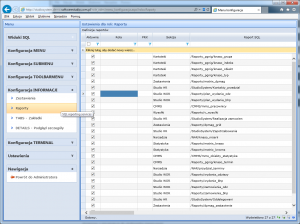
Aby do systemu dopisać nowy raport należy kliknąć na wierszu z komunikatem Kliknij tutaj, aby dodać nowy wiersz…
- AKTYWNE – W pierwszym polu zaznaczamy, czy definiowany raport ma być aktywny.
- ROLA – Kolumna Role pozwala na wskazanie w jakiej roli będzie dostępny dany raport, jeżeli kolumna zawiera pustą informację (brak przypisanej roli) wówczas raport będzie widoczny we wszystkich rolach, chyba że określono dodatkowe warunki ograniczeń (PRX i użytkownik).
- PRX – pozwala na dodatkowe ograniczenie dostępu raportu np. wg przynależności do rodzaju, typu. Przykładowo można rozdzielić raporty magazynowe, handlowe i CRM za pomocą dowolnych 5 znakowych kodów PRX.
- SEKCJA – W polu SEKCJA należy wpisać nazwę sekcji (grupy) raportów, w której zostanie wyświetlany raport. W polu RAPORT SQL należy z listy rozwijanej wybrać raport. Na liście rozwijanej pojawią się raporty opublikowane na serwerze raportów.
- RAPORT SQL – należy podać ścieżkę i nazwę raportu zainstalowanego na serwerze raportów rozpoczynając od znaku /.
- NAZWA RAPORTU – W polu NAZWA RAPORTU należy wpisać nazwę, która będzie wyświetlana dla użytkownika.
- IKONA RAPORTU – wskazujemy jaki plik ma reprezentować graficznie w postaci ikony dany raport. Jeżeli pole jest puste zostanie przypisany domyślna ikona. Ikony zaleca się wybierać w rozmiarze 24×24 piksele, a więc ze ścieżki ~/images_m/24×24/nazwa_pliku.png
W kolejnych polach poprzez zaznaczenie pola wyboru (pole typu CheckBox) należy wskazać czy w definiowanym raporcie użytkownik ma mieć:
- UKRYJ PARAMETRY– Ukryte parametry raporty
- DOSTĘP DO PARAMETRÓW– Dostęp do parametrów raportu
- PARAMETR UŻYTKOWNIKA – Czy dane w raporcie mają być odfiltrowane wg zalogowanego użytkownika (użytkownik będzie miał wyświetlone tylko i wyłącznie dokumenty/kartoteki dopisane przez siebie). Ustawiamy na TAK jeżeli dany raport wymaga przekazania parametru nazwy użytkownika.
- PARAMETR MAGAZYN – Czy dane w raporcie mają być odfiltrowane wg magazynu dopisanego do użytkownika (użytkownik będzie miał wyświetlone w raporcie tylko i wyłącznie dokumenty/kartoteki skojarzone z przypisanym do użytkownika magazynem)
- PARAMETR KOMÓRKI MPK – Czy dane w raporcie mają być odfiltrowane wg komórki dopisanej do zalogowanego użytkownika systemu (użytkownik będzie miał wyświetlone w raporcie tylko i wyłącznie dokumenty/kartoteki skojarzone z przypisaną do użytkownika komórką)
- PARAMETR ODDZIAŁ – Czy dane w raporcie mają być odfiltrowane wg oddziału dopisanego do użytkownika (użytkownik będzie miał wyświetlone w raporcie tylko i wyłącznie dokumenty/kartoteki skojarzone z przypisanym do użytkownika oddziałem)
- ZDALNY – Czy raport jest umieszczony na serwerze zdalnym czy lokalnie na tej samej maszynie co aplikacja ASP (program StudioSystem).
- UŻYTKOWNIK – W polu UŻYTKOWNIK należy wybrać użytkownika z listy rozwijanej. W przypadku, gdy raport ma być dostępny dla wszystkich uprawnionych do raportów użytkowników systemu pole to należy pozostawić puste. UWAGA!!! Pole musi zostać wypełnione jeżeli definiowany raport ma być raportem generowanym i wysyłanym automatycznie przez aplikację StudioService.
- WYŚLIJ MAILEM – Pole WYŚLIJ MAILEM zaznaczamy tylko i wyłącznie wtedy, gdy została zdefiniowana usługa automatycznego wysyłania raportów jako załącznik wiadomości e-mail. Jeżeli zostanie zaznaczone pole WYŚLIJ MAILEM należy również wypełnić następujące pola:
- Format raportu – z listy rozwijanej wskazujemy format raportu, w jakim ma zostać wysłany raport na skrzynkę e-mail użytkownika,
- E-mail adresata raportu – w polu należy wpisać adres e-mail na który ma być wysyłany raport
- Czas wykonania – wskazujemy godzinę pierwszego automatycznego wykonania raportu
- Cykliczność – podajemy w całych odstęp pomiędzy automatycznym wywołaniem wykonania raportu
- JEDNOSTKA – w polu wybieramy z listy rozwijanej jednostkę cykliczności wykonywania raportu (np. ms, godzina, dzień)
- TERMIN WAŻNOŚCI – określamy datę do jakiej mają być wysyłane powiadomienia mailem.
- PARAMETRY RAPORTU – można wskazać automatyczny parametr wykonywania raportu.
- WYŚLIJ TESTOWO – ten przycisk umożliwia testowe uruchomienie definiowanego automatycznego raportu i wysłanie go mailem.
Definiowanie raportów w systemie
Jeżeli definiowany raport nie jest raportem automatycznym, tj. nie jest wykonywany na żądanie użytkownika, odpowiednie pola powinny pozostać puste. Raporty automatyczne, które są generowane na podstawie określonych kryteriów bez interwencji użytkownika, nie pojawią się w systemie po wywołaniu menu „Raporty”.
Po wypełnieniu ostatniego pola w wierszu, nowy rekord zostanie dodany do bazy danych. Użytkownicy mają możliwość modyfikacji dopisanych informacji. Aby edytować wybrane pole, należy dwukrotnie kliknąć na nie myszką, co uruchomi edycję. Po wprowadzeniu żądanych zmian, należy je zapisać, używając kombinacji klawiszy + lub przechodząc do innego wiersza w tabeli.
PRZYKŁAD 1
Zdefiniowany został raport wyświetlany w dowolnej roli dla kodu PRX o wartości WMS
| Aktywne | true |
| Rola | |
| PRX | WMS |
| Sekcja | Kartoteki |
| Raport SQL | /Raporty_pgnig/knaso_grupa |
| Nazwa raportu | Kartoteki wg grup |
| Ikona raportu | |
| Ukryj parametry | false |
| Dostęp do parametrów | true |
| Parametr UZYTKOWNIK | false |
| Parametr MAGAZYN | false |
| Parametr KOMORKA | false |
| Parametr ODDZIAL | false |
| Zdalny | true |
| Użytkownik | |
| Wyślij mailem | false |
| Format raportu | |
| e-mail adresata raportu | |
| czas wykonania | |
| Cykliczność | 1800000 |
| Jednostka | ms |
| Termin ważności | |
| Parametry raportu | |
| Wyślij testowo | Wyślij |
| Kiedy | 2012-07-19 09:08 |
Przykład 2
Raport dostępny będzie we wszystkich rolach dla dowolnego kodu PRX i dla wszystkich użytkowników
| Aktywne | true |
| Rola | |
| PRX | |
| Sekcja | Kartoteki |
| Raport SQL | /Raporty_pgnig/knaso_grupa |
| Nazwa raportu | Kartoteki wg grup |
| Ikona raportu | |
| Ukryj parametry | false |
| Dostęp do parametrów | true |
| Parametr UZYTKOWNIK | false |
| Parametr MAGAZYN | false |
| Parametr KOMORKA | false |
| Parametr ODDZIAL | false |
| Zdalny | true |
| Użytkownik | |
| Wyślij mailem | false |
| Format raportu | |
| e-mail adresata raportu | |
| czas wykonania | |
| Cykliczność | 1800000 |
| ms | |
| Termin ważności | |
| Parametry raportu | |
| Wyślij testowo | Wyślij |
| Kiedy | 2012-07-19 09:08 |
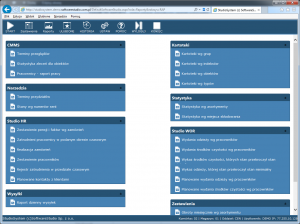
Przykład 3
Raport dostępny we wszystkich rolach, dowolnych kodach PRX, ale wyłącznie dla użytkownika SSWORK\adasie1243
| Aktywne | true |
| Rola | |
| PRX | |
| Sekcja | Kartoteki |
| Raport SQL | /Raporty_pgnig/knaso_grupa |
| Nazwa raportu | Kartoteki wg grup |
| Ikona raportu | ~/images_m/24×24/table2_selection_block.png |
| Ukryj parametry | false |
| Dostęp do parametrów | true |
| Parametr UZYTKOWNIK | false |
| Parametr MAGAZYN | false |
| Parametr KOMORKA | false |
| Parametr ODDZIAL | false |
| Zdalny | true |
| Użytkownik | SSWORK\adasie1243 |
| Wyślij mailem | false |
| Format raportu | |
| e-mail adresata raportu | |
| czas wykonania | |
| Cykliczność | 1800000 |
| ms | |
| Termin ważności | |
| Parametry raportu | |
| Wyślij testowo | Wyślij |
| Kiedy | 2012-07-19 09:08 |
Przykład 4
Raport dostępny dla wszystkich użytkowników ale wyłącznie w roli Raporty i uruchomione z kodem PRX=WMS
| Aktywne | true |
| Rola | Raporty |
| PRX | WMS |
| Sekcja | Kartoteki |
| Raport SQL | /Raporty_pgnig/knaso_grupa |
| Nazwa raportu | Kartoteki wg grup |
| Ikona raportu | ~/images_m/24×24/table2_selection_block.png |
| Ukryj parametry | false |
| Dostęp do parametrów | true |
| Parametr UZYTKOWNIK | false |
| Parametr MAGAZYN | false |
| Parametr KOMORKA | false |
| Parametr ODDZIAL | false |
| Zdalny | true |
| Użytkownik | |
| Wyślij mailem | false |
| Format raportu | |
| e-mail adresata raportu | |
| czas wykonania | |
| Cykliczność | 1800000 |
| ms | |
| Termin ważności | |
| Parametry raportu | |
| Wyślij testowo | Wyślij |
| Kiedy | 2012-07-19 09:08 |